- 部署自己的交互式Python开发环境JupyterLab
部署自己的交互式Python开发环境JupyterLab
如果你既希望获得本地或云端强大的计算能力,又希望获得Jupyter Notebook或Colab中方便的在线Python交互式运行环境,可以自己为的本地服务器或云服务器安装JupyterLab。JupyterLab可以理解成升级版的Jupyter Notebook/Colab,提供多标签页支持,在线终端和文件管理等一系列方便的功能,接近于一个在线的Python IDE。
小技巧
部分云服务提供了开箱即用的JupyterLab环境,例如前章介绍的 GCP中AI Platform的Notebook ,以及 FloydHub 。
在已经部署Python环境后,使用以下命令安装JupyterLab:
- pip install jupyterlab
然后使用以下命令运行JupyterLab:
- jupyter lab --ip=0.0.0.0
然后根据输出的提示,使用浏览器访问 http://服务器地址:8888 ,并使用输出中提供的token直接登录(或设置密码后登录)即可。
JupyterLab界面如下所示:
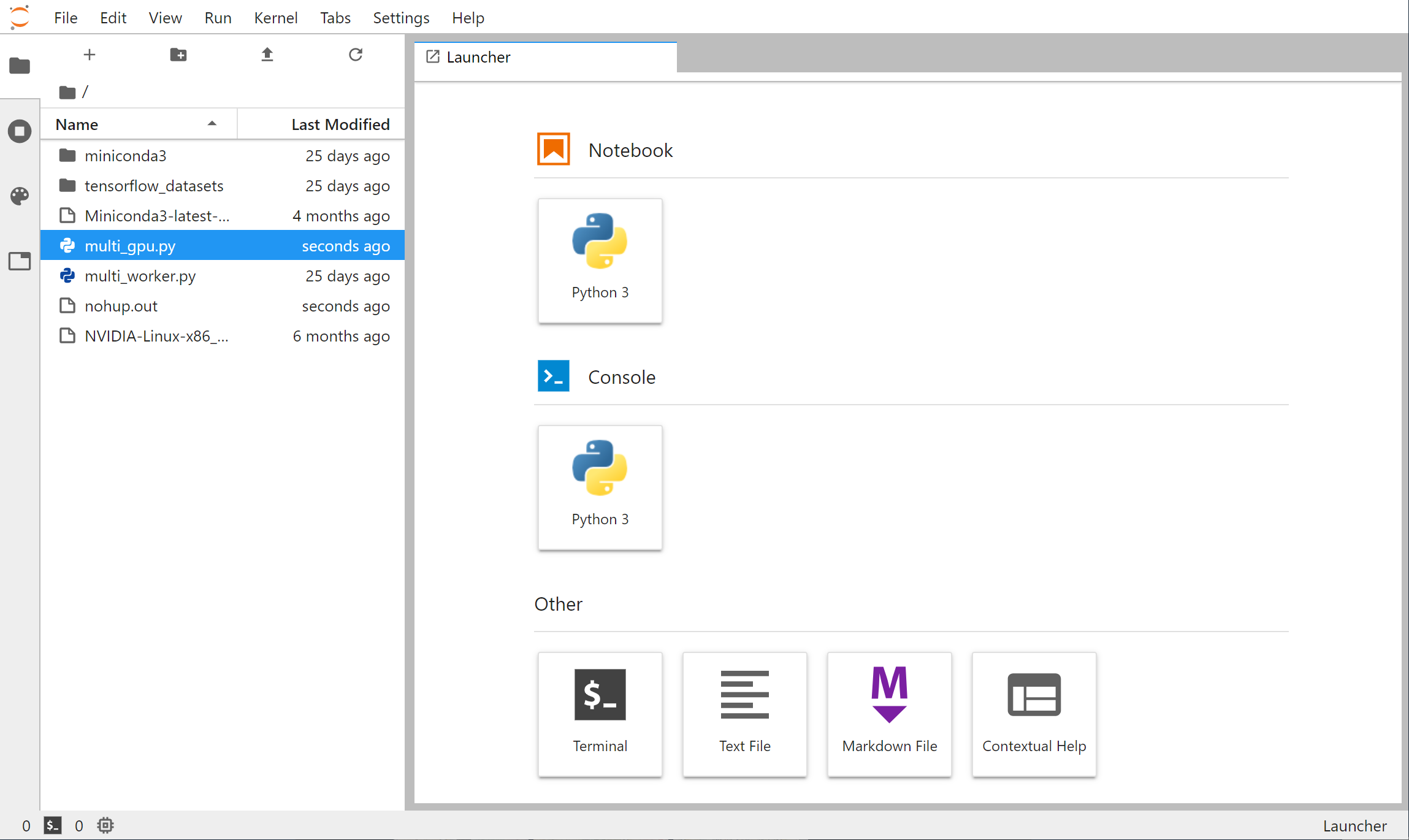
提示
可以使用 —port 参数指定端口号。
部分云服务(如GCP)的实例默认不开放大多数网络端口。如果使用默认端口号,需要在防火墙设置中打开端口(例如GCP需要在“虚拟机实例详情-网络接口-查看详情”中新建防火墙规则,开放对应端口并应用到当前实例)。
如果需要在终端退出后仍然持续运行JupyterLab,可以使用 nohup 命令及 & 放入后台运行,即:
- nohup jupyter lab --ip=0.0.0.0 &
程序输出可以在当前目录下的 nohup.txt 找到。
为了在JupyterLab的Notebook中使用自己的Conda环境,需要使用以下命令:
- conda activate 环境名(比如在GCP章节建立的tf2.0-beta-gpu)
- conda install ipykernel
- ipython kernel install --name 环境名 --user
然后重新启动JupyterLab,即可在Kernel选项和启动器中建立Notebook的选项中找到自己的Conda环境。
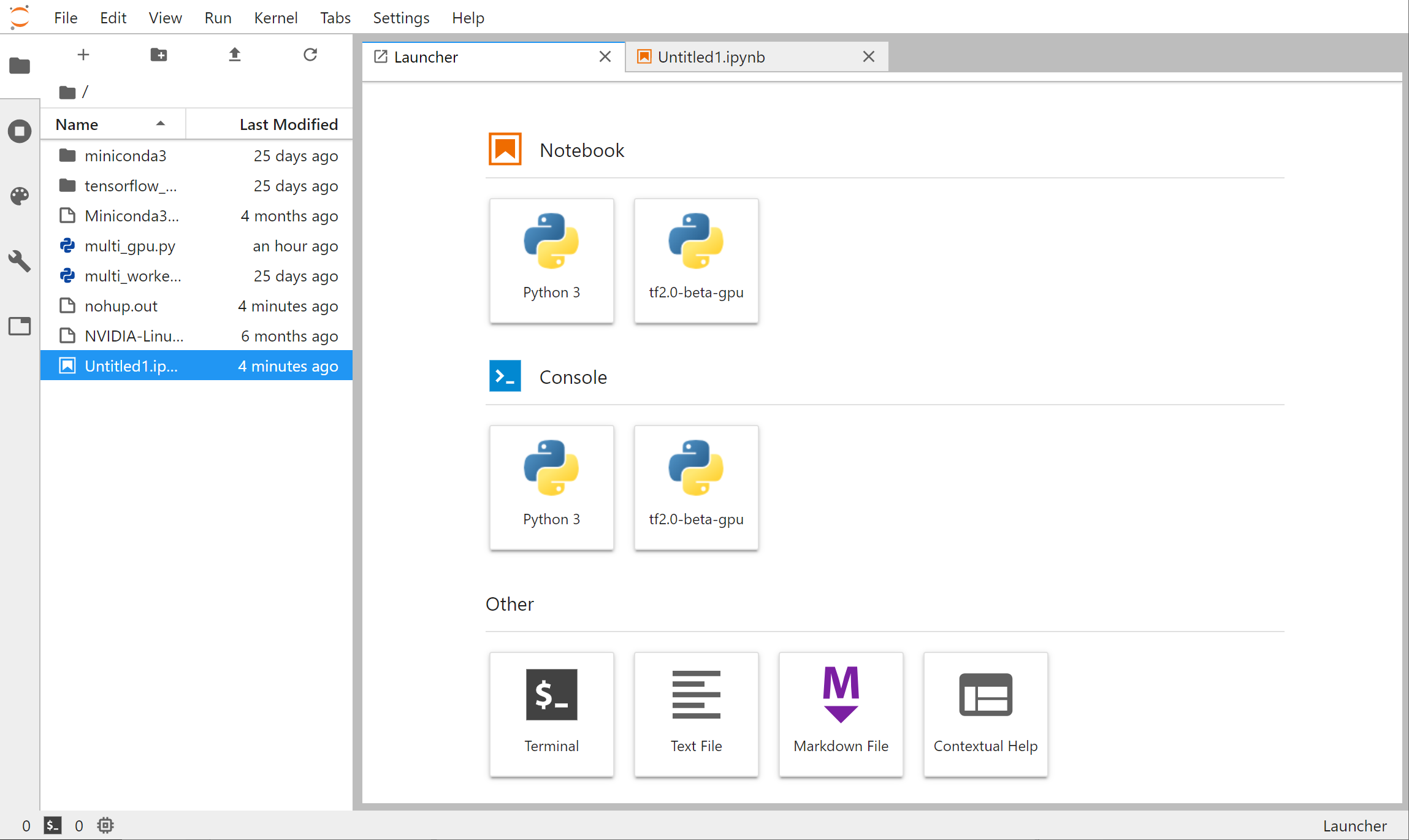 Notebook中新增了“tf2.0-beta-gpu”选项
Notebook中新增了“tf2.0-beta-gpu”选项
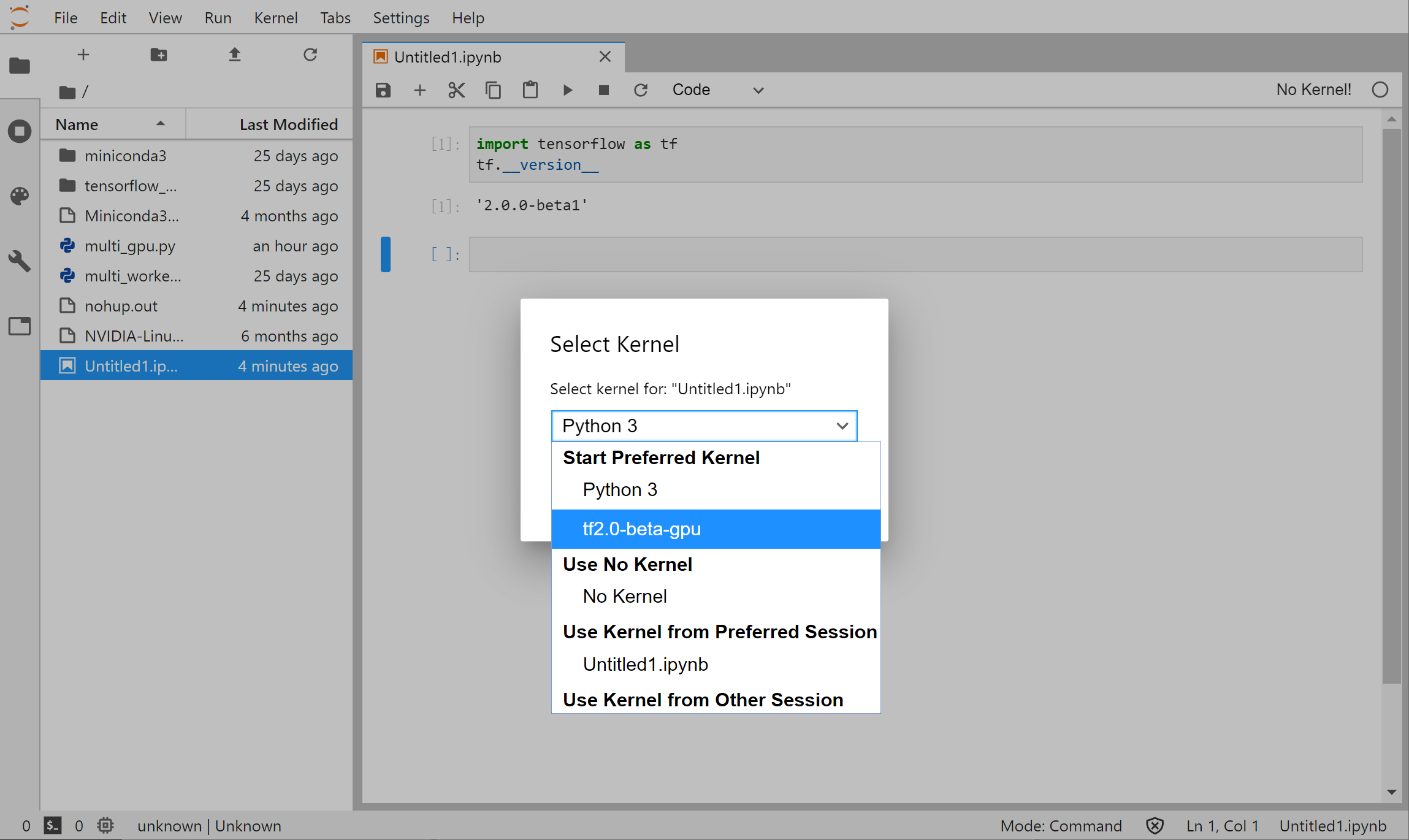 可以在Kernel中选择“tf2.0-beta-gpu”
可以在Kernel中选择“tf2.0-beta-gpu”
